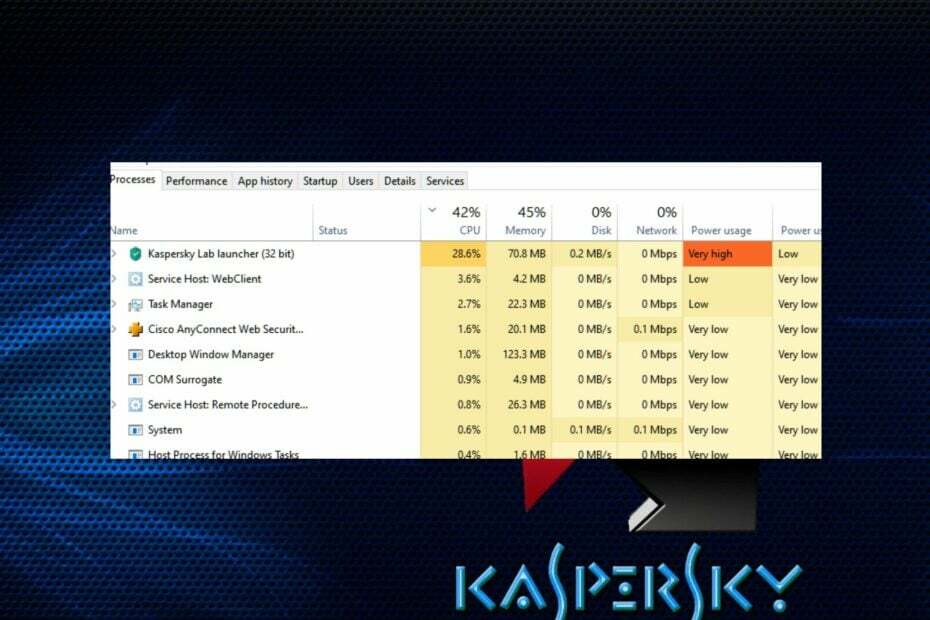- כאשר מופיע התנגשות תוכנה, הדבר מוביל לאנטי-וירוס החוסם את אפליקציית המוסיקה של iTunes.
- ישנם פתרונות פשוטים הפותרים את המקרה כדי לאפשר ל- iTunes דרך חומת האש עבור תוכנת ESET.
- חלק מהמשתמשים נאלצו לעקוב אחר מדריכים מסוימים כדי לבטל את חסימת אפליקציית iTunes שלהם מתוכניות Avast ו- Avira.
- ייתכן שאפליקציית המוזיקה שלך iTunes נחסמה על ידי Bitdefender, אבל יש לנו פיתרון לכך.

אבטחת מערכת Windows 10 שלך עם מתמחה פתרון אנטי-וירוס של צד שלישי הוא יותר מהמומלץ, אך כאשר תוכניות אבטחה אלה מפריעות לפונקציונליות המובנית של האפליקציות האישיות שלך, עליך למצוא את הדרך הטובה ביותר לפתור התנגשויות תוכנה.
המטרה היא לתקן את הבעיות הנגרמות על ידי תכונות האבטחה מבלי להשבית את מנוע האבטחה בפועל.
בעניין זה, אנו יכולים להביא לדיון שלנו את דוגמה ל- iTunes. ככל הנראה, משתמשים דיווחו כי תוכניות אנטי-וירוס מסוימות חוסמות את iTunes, מה שאומר שתוכנת אפל נתפסת כפרצת אבטחה פוטנציאלית.
ובכן, כולנו יודעים שנוכל להשתמש בבטחה ב- iTunes במכשירי Windows 10 שלנו, ולכן אנו מתמודדים עם חומת אש כוזבת או עם פירוש מוטעה של חומת האש.
אנטי-וירוס שחוסם את iTunes: מה לעשות קודם
בכל מקרה, לפני שתמהר למסקנות, עליך לוודא שאכן iTunes חסום על ידי האנטי-וירוס שלך, מכיוון שעלולות להיות בעיות אחרות באמצע המצב הזה.
לפיכך, הדבר הראשון שעליך לעשות הוא להשבית זמנית את חומת אש הגנה (כמו כן, ניתן לכבות באופן זמני את הגנת האנטי-וירוס).
לאחר מכן, התחל אתחול מחדש של המערכת והפעל את iTunes. אם התוכנה פועלת כעת ללא בעיות פירוש הדבר שהיא נחסמה בעבר על ידי פתרון האבטחה שלך; אחרת, עליכם לחפש תשובות במקום אחר.
הפעל מחדש את הגנת האבטחה שלך. לאחר מכן, בצע את שלבי פתרון הבעיות הבאים ולמד כיצד להוסיף חריג של חומת האש ל- iTunes. כך תוכל לנהל את הפונקציונליות המלאה של iTunes תוך שימוש בתוכנת האנטי-וירוס שלך.
הערה: השלבים שלמטה מוסברים לנפוצים ביותר פלטפורמות אנטי-וירוס הזמינים כעת עבור מערכת Windows 10.
- אבטחת אינטרנט של ESET
- אנטי וירוס בחינם Avast
- אנטי וירוס אבירה
- Bitdefender
- קספרסקי אבטחה באינטרנט
- נורטון אנטי-וירוס פלוס
- ממוצע
- Windows Defender
מבצעי האנטי-וירוס הטובים ביותר עבורך:
 |
ניסיון חינם למשך 30 יום + חסוך במנוי לשלוש שנים |
 בדוק הצעה! בדוק הצעה! |
 |
קבל בחינם את האנטי-וירוס מספר 1 בעולם |  הורדה חינמית הורדה חינמית |
 |
הגנה עטורת פרסים, וחינמית לנצח |  בדוק הצעה! בדוק הצעה! |
 |
35-60% הנחה + אחריות להחזר כספי למשך 30 יום |
 בדוק הצעה! בדוק הצעה! |
 |
עד 63% הנחה + חבילות התקנים מרובות |  בדוק הצעה! בדוק הצעה! |
כיצד אוכל לתקן את האנטי-וירוס החוסם את iTunes?
1. אבטחת אינטרנט של ESET
- לִפְתוֹחַ אבטחת אינטרנט של ESET.
- נְקִישָׁה להכין ונווט אל הגנת רשת.

- הקלק על ה אשף פתרון בעיות אוֹפְּצִיָה.

- לְאַתֵר iTunes ברשימה ולחץ בטל חסימה.

- נְקִישָׁה בוצע.

אם אתה מבחין ש- iTunes חסר ברשימה זו, עליך לאמת את הרשימה השחורה של כתובת ה- IP הזמנית. אם כתובת ה- IP של iTunes הייתה ברשימה השחורה, עליך לאפשר את התקשורת ישירות מאותה רשימה.
אמת את הרשימה השחורה של כתובת ה- IP הזמנית:
- לִפְתוֹחַ אבטחת אינטרנט של ESET.
- נְקִישָׁה להכין ולבחור הגנת רשת.

- בחר ולחץ רשימה שחורה של כתובת IP זמנית.

- בחר את כתובת ה- IP של אפליקציית iTunes שתאפשר ואז לחץ על הוסף חריג.

- כתובת ה- IP של iTunes מוסרת מהרשימה השחורה של כתובת ה- IP הזמנית ומסוגלת להתחבר לרשת הביתית.

אבטחת אינטרנט של ESET
ESET Internet Security מגן על המחשב שלך מפני וירוסים, תוכנות זדוניות ואיומים מקוונים רבים נוספים.
2. אנטי וירוס בחינם Avast

- עליך להריץ את Avast במחשב שלך.
- גישה כללית הגדרות.
- מהחלונית השמאלית לחץ על כללי הכרטיסייה.
- בחלונית הראשית גלול מטה עד שתמצא את אי הכללות שדה.
- שם הוסף את קובץ ההפעלה של iTunes בתוך החלק 'נתיבי קבצים'.
- כעת, Avast לא יוחרג מסריקות האנטי-וירוס העתידיות ולכן היא אמורה לפעול בהצלחה ללא בעיות אחרות.
⇒קבל אנטי וירוס בחינם Avast
3. אנטי וירוס אבירה

- משורת המשימות שלך לחץ על סמל Avira.
- לאחר מכן, מהחלון הראשי של Avira לחץ על תוספות ואז לך אל תְצוּרָה.
- מהחלונית השמאלית לחץ לחיצה כפולה על הגנת האינטרנט.
- הרחב את חומת האש של Windows ואז את פרופילי הרשת.
- לאסוף כללי יישום ולהגדיר כלל חדש עבור לקוח iTunes.
- שמור את השינויים והפעל מחדש את מערכת Windows 10 שלך.
- עכשיו אתה אמור להיות מסוגל להשתמש בהצלחה ב- iTunes במכשיר שלך.
⇒קבל את Avira Antivirus
4. Bitdefender

- הפעל את ממשק המשתמש הראשי של Bitdefender במחשב שלך.
- גישה אל הֲגָנָה שדה מהסרגל הצדדי השמאלי.
- הקלק על ה הצג תכונות קישור.

- ניתן לגשת לתכונת חומת האש מההגדרות - אז מהפינה השמאלית העליונה לחץ על הגדרות סמל.
- מ חומת אש לעבור ל כללים הכרטיסייה.
- התוכניות שכבר נוצרו חוקים יוצגו שם.
- להוספת כלל חדש ל- iTunes או לכל תוכנה אחרת המשויכת ל- Apple עליך ללחוץ עליה הוסף כלל.
- הזן את קובץ ההפעלה .exe כאשר תתבקש ושמור את השינויים שלך.
- זה צריך להיות הכל; כעת iTunes אמור לעבוד ללא בעיות נוספות.
⇒קבל Bitdefender
5. קספרסקי אבטחה באינטרנט

- לחץ לחיצה ימנית על סמל Kaspersky הממוקם במגש המערכת.
- מהרשימה שתוצג לחץ על הגדרות.
- חלון הגדרות Kaspersky יוצג.
- משם גישה איומים והדרה.

- תחת אי הכללות לחץ על השדה הגדרות.
- בחר את לְהוֹסִיף לחץ על הכפתור ובצע את ההנחיות המופיעות על המסך לאיסוף והגדרות iTunes ככלל חומת אש חדשה.
⇒קבל את Kaspersky Internet Security
6. נורטון אנטי-וירוס פלוס

- פתח את מנוע האנטי-וירוס Norton במכשיר Windows 10 שלך.
- בפינה השמאלית העליונה של החלון לחץ על הגדרות.
- מחלון ההגדרות עבור אל חומת אש חכמה שדה.
- תַחַת חומת אש חכמה גִישָׁה בקרת תכנית - לחץ על הגדר.
- תוצג רשימת אפשרויות; בחר לְהוֹסִיף.
- חפש את קובץ ההפעלה של iTunes.
- הוסף קובץ זה לרשימת ההחרגות.
- שמור את השינויים שלך וזהו.
⇒קבל את Norton AntiVirus Plus
7. אנטי וירוס AVG

- לחץ פעמיים על סמל ה- AVG שנמצא על שולחן העבודה.
- מהחלון הראשי של AVG לחץ על תַפרִיט וגישה הגדרות.
- מתוך הגדרות, לחץ על רכיבים - שדה זה ממוקם בחלונית השמאלית של החלון הראשי.
- אתר את מגן תיק ערך (זה צריך להיות הראשון) ולחץ על התאמה אישית.
- לאחר מכן בחר את חריגים לחץ על הכרטיסייה ועיין בקובץ ההפעלה של iTunes.
- בסוף לחץ על הוסף ושמור הכל.
- אתחל מחדש את המחשב וודא את הפונקציונליות של iTunes.
⇒קבל AVG אנטי וירוס
8. Windows Defender

- לִפְתוֹחַ Windows Defender: הקלק על ה חיפוש Windows סמל (סמל Cortana שלו) ובשדה החיפוש הזן את Windows Defender.
- מממשק המשתמש של האנטי-וירוס שלך בחר את הגנה מפני וירוסים ואיומים שדה.
- ואז, נווט לעבר הגנה מפני וירוסים ואיומים הגדרות.
- בחר הוסף או הסר אי הכללות.
- לאסוף הוסף אי הכללה ופעל לפי ההנחיות על המסך לשילוב יישומי iTunes ברשימת ההכללה.
בנוסף, אפשר גישה ל- iTunes מחומת האש המובנית:
- לחץ לחיצה ימנית על Windows הַתחָלָה סמל.
- מהרשימה שמופיעה לחץ על לוח בקרה.
- ב לוח בקרה עבור לקטגוריה ואז לחץ על מערכת ואבטחה.
- בחלונית השמאלית בחר חומת האש של Windows.
- לחץ על אפשר יישום או תכונה דרך חומת האש של Windows קישור.
- לאסוף שינוי הגדרות ופעל לפי הנחיות אחרות על המסך להוספת iTunes ברשימת החרגת חומת האש שלך.
לכן, כך תוכלו להוסיף כלל חומת האש ל- iTunes עבור מספר תוכניות אנטי-וירוס המשמשות על בסיס יומי במערכת Windows 10.
אם המכשיר שלך פועל בפלטפורמת אבטחה אחרת, נסה למצוא הגדרות דומות כדי להפעיל מחדש את הפונקציונליות של iTunes.
אם אינך מצליח לתקן תקלה באבטחה זו, נסה לתאר את הבעיה שלך בפירוט בשדה ההערות הזמין להלן. בהתבסס על פרטים אלה, ננסה למצוא את הפתרונות המושלמים לפתרון בעיות עבורך.
אנו ממליצים לבחור ב- Avast כפתרון האנטי-וירוס העיקרי שלך בשל הממשק הנקי וההגדרות הניתנות להתאמה אישית בקלות. תוכנה זו ידועה בזכות הגנות אבטחת הסייבר החזקות שלה והגנה בזמן אמת מפני תוכנות זדוניות.
לאחר שתתאים את ההגדרות בהתאם להעדפותיך, Avast תפעל על בסיסן בכל פעם שתפתח אפליקציה.
⇒ קבל את אווסט
תיהנו ותהיו קרובים להדרכות נוספות וטיפים וטריקים של Windows 10.